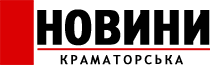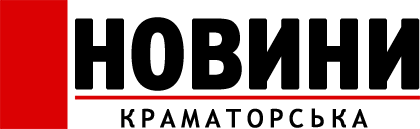Без світла: експерт розповів, як продовжити роботу ноутбука
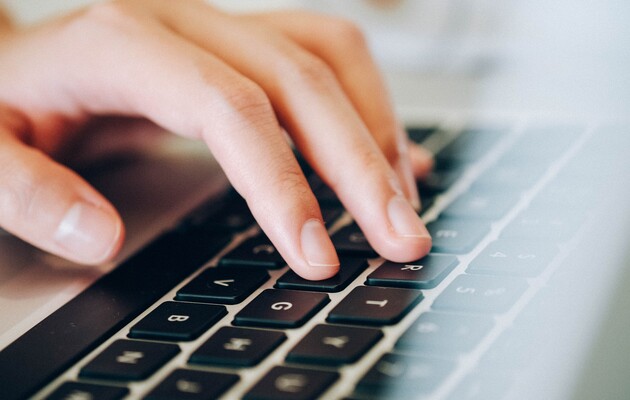
Росія наносить ракетні удари по об’єктам критичної інфраструктури України, а тому українці звикають працювати та вчитися в умовах постійних відключень світла.
Експерт Школи цифрової безпеки DSS380 Павло Бєлоусов розповів, що можна зробити, щоб ноутбук працював довше від батареї, пише «Суспільне».
Подбайте про акумулятор
Якщо ноутбук використовується як стаціонарний комп’ютер та весь час під’єднаний до електромережі, його акумулятор, швидше за все, «адаптувався» працювати саме так. За задумом, акумулятор повинен розряджатися й заряджатися весь час, тоді він буде триваліший час тримати заряд без підключення до електроживлення.
Якщо ви увесь час тримали пристрій зарядженим, або ж якщо це не новий ноутбук, то акумулятор, швидше за все, міг вичерпати усі цикли заряду і дуже швидко розряджатися. Тому експерт радить придбати новий – він триматиме заряд довше.
Зніміть обмеження
В деяких ноутбуках є налаштування зарядки з метою збереження батареї: вони обмежують зарядку до 80%, щоб продовжити «життя» батареї. На період блекауту можна такі налаштування вимкнути, щоб батарея заряджалася максимально. А потім, коли все налагодиться, можна це налаштування для «здоров’я» батареї повернути. Якщо ви місяців три будете заряджати батарею на 100%, це не так суттєво вплине на стан акумулятора.
Замініть жорсткий диск
Замість традиційного HDD рекомендують обрати більш енергоефективний SSD, через це ноутбук споживатиме менше енергії в процесі читання та запису на жорсткий диск, що загалом дозволить ноутбуку довше працювати від акумулятора.
Змініть налаштування
Якщо більш сучасний процесор – можна подивитися його налаштування. Можна адаптувати швидкість роботи й, відповідно, витрату електроенергії під певні задачі. Тобто, наприклад, якщо ви працюєте з чимось простеньким, то він викладається не на 100%, а на 5-10%. А по замовчуванню налаштовано, що він працює на всю потужність. У налаштуваннях можна обмежити цей відсоток, тоді батареї вистачить довше. Це стосується і відеокарт. Також можна вимкнути додаткові пристрої, наприклад, Bluetooth-мишу, колонку та інші.
Проведіть чистку
Краще охолоджуватися пристрою та, як наслідок, довше триматися батареї також допоможе заміна термопасти (за потреби), та очищення від пилюки.
Вимкніть зайві радіомодулі: Bluetooth та wi-fi
Коли у вас активний радіомодуль, він постійно шукає мережі. Наприклад, якщо у вас немає Інтернету, і ви просто працюєте за ноутбуком, цей модуль варто вимкнути, тому що він працює: шукає мережі, не знаходить, намагається їх сканувати, і на це йде розхід електроенергії. Це не додасть вам годину роботи, але такі маленькі налаштування допоможуть вам десь хвилину зекономити, десь п’ять – тому це варто зробити.
Змініть налаштування екрану і підсвічування клавіатури
Зменшіть яскравість екрана та вимкніть функцію адаптації кольорів (та схожі: плавне згортання вікон, наприклад, різноманітні аудіо та візуальні ефекти – вони споживають додатково потужності батареї) й підсвічування клавіатури. Та й загалом повернути налаштування екрана до базових, увімкнути темну («нічну») тему. За його словами, не на всіх пристроях цей прийом спрацює як енергозберігаючий – все залежить від технології екрана, та все ж зайвим не буде.
Або зробити простіше: створити собі профіль у Windows з власними персоналізованими налаштуваннями, в яких це все вже буде налаштовано. Назвати його «блекаут», умовно кажучи. Там ці всі ефекти будуть вимкнені.
Відключіть все зайве
Увімкніть режим "в літаку", переведіть роботу батареї в економний режим споживання. Також перегляньте програми, які працюють у фоновому режимі, й вимкніть ті, які вам не дуже потрібні.
Підписуйтесь на наш Telegram канал, щоб знати найважливіші новини першими. Також Ви можете стежити за останніми подіями міста та регіону на нашій сторінці у Facebook.